Win10系统如何清除使用过的头像记录?Windows10清除用过头像记录的图文教程
更新日期:2024-03-21 09:39:34
来源:转载
手机扫码继续观看

近来,有一些win10系统用户反映自己非常喜欢在系统中修改头像,但是在修改之后,发现之前的头像会被自动保存下来,看着很不舒服,因此想要将使用过的头像记录清除掉。这该怎么操作呢?接下来,小编就向大家分享windows10系统清除用过的头像记录的方法。
具体方法:
1.首先,进入到win10系统的开始屏幕,也就是metro界面中进行操作,之后,在开始菜单上方点击用户头像,选择更改账户设置。
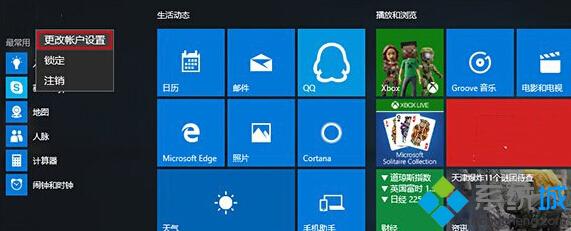
2.之后就会进入到账户设置菜单中了,点击左侧窗格中的“你的账户”,然后就可以在右侧窗口中看到你的头像了。
3.直接点击你的头像下方的浏览按钮,在弹出的选择窗口上方地址栏输入以下路径后单击回车:%appdata%\Microsoft\Windows\AccountPictures。

4.在新出现的窗口中,就可以删除之前使用过的头像文件了。
通过上面几个步骤的简单操作,我们就能在win10系统中快速清除掉使用过的头像记录。有需要的用户,不妨按照系统小编的方法操作看看吧!
相关推荐:
win10系统安装后如何清除以前版本残留解决C盘空间不足的情况【图】
该文章是否有帮助到您?
常见问题
- monterey12.1正式版无法检测更新详情0次
- zui13更新计划详细介绍0次
- 优麒麟u盘安装详细教程0次
- 优麒麟和银河麒麟区别详细介绍0次
- monterey屏幕镜像使用教程0次
- monterey关闭sip教程0次
- 优麒麟操作系统详细评测0次
- monterey支持多设备互动吗详情0次
- 优麒麟中文设置教程0次
- monterey和bigsur区别详细介绍0次
系统下载排行
周
月
其他人正在下载
更多
安卓下载
更多
手机上观看
![]() 扫码手机上观看
扫码手机上观看
下一个:
U盘重装视频











